macOS:如何使用实时文本复制和共享视频中的文本
来源:云东方
时间:2023-05-03 08:32:41 231浏览 收藏
学习知识要善于思考,思考,再思考!今天golang学习网小编就给大家带来《macOS:如何使用实时文本复制和共享视频中的文本》,以下内容主要包含等知识点,如果你正在学习或准备学习文章,就都不要错过本文啦~让我们一起来看看吧,能帮助到你就更好了!
在 macOS Ventura 中,Apple 扩大了其实时文本功能的范围,该功能不仅可以识别照片中的文本,现在也可以识别视频中的文本。继续阅读以了解如何使用它。
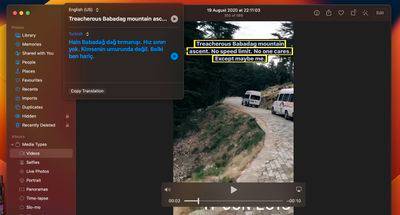
在 macOS Monterey 中,Apple引入了一项名为 Live Text 的功能,当文本出现在 Safari、照片、预览、快速查看和其他地方的图像中时,它可以自动识别文本,让您轻松复制或共享它。在 macOS Ventura 中,此功能现在也扩展到视频。
您现在不仅可以选择照片中的文字,还可以暂停视频并像在图像中一样与文字互动。可以复制、粘贴或翻译任何暂停视频帧中的文本,而且它可以与 Apple 的查找功能配合使用。
实时文本适用于 macOS 的“照片”、Quick Look、Safari 和其他支持视频的应用程序。该功能支持德语(德国)、英语(澳大利亚、加拿大、印度、新加坡、英国、美国)、西班牙语(西班牙)、法语(法国)和日语(日本)。这是让它在视频上工作的方法。
- 在显示文本的帧处暂停视频。
- 通过使用鼠标光标单击并拖动选择来突出显示要复制的文本。
- 接下来,右键单击(或按住 Ctrl 键并单击)突出显示的文本以查看上下文选项菜单,包括Translate、Copy和Share。
如果您选择翻译文本,翻译将自动出现在屏幕上。如果您选择复制文本,请切换到支持文本输入的应用程序,右键单击光标所在的位置,然后从弹出菜单中选择粘贴或按Command-V快捷键。
以上就是《macOS:如何使用实时文本复制和共享视频中的文本》的详细内容,更多关于Mac的资料请关注golang学习网公众号!
-
501 收藏
-
501 收藏
-
501 收藏
-
501 收藏
-
501 收藏
-
426 收藏
-
364 收藏
-
371 收藏
-
281 收藏
-
147 收藏
-
353 收藏
-
382 收藏
-
172 收藏
-
245 收藏
-
186 收藏
-
201 收藏
-
448 收藏
-

- 前端进阶之JavaScript设计模式
- 设计模式是开发人员在软件开发过程中面临一般问题时的解决方案,代表了最佳的实践。本课程的主打内容包括JS常见设计模式以及具体应用场景,打造一站式知识长龙服务,适合有JS基础的同学学习。
- 立即学习 543次学习
-

- GO语言核心编程课程
- 本课程采用真实案例,全面具体可落地,从理论到实践,一步一步将GO核心编程技术、编程思想、底层实现融会贯通,使学习者贴近时代脉搏,做IT互联网时代的弄潮儿。
- 立即学习 516次学习
-

- 简单聊聊mysql8与网络通信
- 如有问题加微信:Le-studyg;在课程中,我们将首先介绍MySQL8的新特性,包括性能优化、安全增强、新数据类型等,帮助学生快速熟悉MySQL8的最新功能。接着,我们将深入解析MySQL的网络通信机制,包括协议、连接管理、数据传输等,让
- 立即学习 500次学习
-

- JavaScript正则表达式基础与实战
- 在任何一门编程语言中,正则表达式,都是一项重要的知识,它提供了高效的字符串匹配与捕获机制,可以极大的简化程序设计。
- 立即学习 487次学习
-

- 从零制作响应式网站—Grid布局
- 本系列教程将展示从零制作一个假想的网络科技公司官网,分为导航,轮播,关于我们,成功案例,服务流程,团队介绍,数据部分,公司动态,底部信息等内容区块。网站整体采用CSSGrid布局,支持响应式,有流畅过渡和展现动画。
- 立即学习 485次学习
